Page 1

Laitteiston käyttöopas
HP Compaq Business Desktops
D530-tietokoneen erikoisohut pöytämalli
Asiakirjan Osanumero: 321640-351
Huhtikuu 2003
Tässä julkaisussa on yksityiskohtaisia tietoja HP Compaq Business
Desktop -tietokoneen ominaisuuksista sekä sisäisten osien poistamisja vaihto-ohjeita.
Page 2

© 2002 Hewlett-Packard Company
© 2002 Hewlett-Packard Development Company, L.P.
HP, Hewlett Packard ja Hewlett-Packard-logo ovat Hewlett-Packard Companyn
tavaramerkkejä Yhdysvalloissa ja muissa maissa.
Compaq ja Compaq-logo ovat Hewlett-Packard Development Company, L.P:n
tavaramerkkejä Yhdysvalloissa ja muissa maissa.
Microsoft ja Windows ovat Microsoft Corporationin tavaramerkkejä
Yhdysvalloissa ja muissa maissa.
Intel ja Pentium ovat Intel Corporationin tavaramerkkejä Yhdysvalloissa ja
muissa maissa.
Kaikki muut tässä oppaassa mainitut tuotenimet voivat olla niiden
omistajayritysten tavaramerkkejä.
Hewlett-Packard Company ei vastaa tässä aineistossa olevista teknisistä tai
toimituksellisista virheistä tai puutteista tai tämän aineiston toimitukseen,
toimintaan tai käyttöön liittyvistä epäsuorista vahingoista. Tässä oppaassa
olevat tiedot esitetään “sellaisinaan” ilman mitään takuita ja niitä voidaan
muuttaa ilman ilmoitusta. Takuun kieltäminen koskee rajoituksetta myös
epäsuoria kaupattavuutta tai tiettyyn käyttötarkoitukseen sopivuutta
koskevia takuita. HP-tuotteita koskeva takuu sisältyy tuotekohtaisesti
toimitettavaan rajoitetun takuun antavaan takuutodistukseen. Mikään tässä
mainittu ei muodosta kattavampaa lisätakuuta.
Tämä asiakirja sisältää tekijänoikeuksin suojattuja tietoja. Mitään tämän
asiakirjan osaa ei saa valokopioida, jäljentää tai kääntää toiselle kielelle
ilman Hewlett-Packard Companyn etukäteen myöntämää kirjallista lupaa.
VAARA: Tällä tavalla korostettu teksti ilmaisee sitä, että ohjeiden
Å
noudattamatta jättämisestä saattaa koitua vahinkoja tai jopa
hengenvaara.
VAROITUS: Tällä tavalla korostettu teksti ilmaisee sitä, että ohjeiden
Ä
noudattamatta jättäminen saattaa vahingoittaa laitteistoa tai johtaa
tietojen menetykseen.
Laitteiston käyttöopas
HP Compaq Business Desktops
D530-tietokoneen erikoisohut pöytämalli
Ensimmäinen Painos (Huhtikuu 2003)
Asiakirjan Osanumero: 321640-351
Page 3

Sisällysluettelo
1 Tuotteen ominaisuudet
Peruskokoonpanon ominaisuudet . . . . . . . . . . . . . . . . . . . . . . . . . . . . . . . . . . . . . . . . . 1–1
Etupaneelin osat . . . . . . . . . . . . . . . . . . . . . . . . . . . . . . . . . . . . . . . . . . . . . . . . . . . . . . 1–2
Takapaneelin osat . . . . . . . . . . . . . . . . . . . . . . . . . . . . . . . . . . . . . . . . . . . . . . . . . . . . . 1–3
Easy Access-näppäimistön osat. . . . . . . . . . . . . . . . . . . . . . . . . . . . . . . . . . . . . . . . . . . 1–4
Easy Access-näppäinten ohjelmoiminen . . . . . . . . . . . . . . . . . . . . . . . . . . . . . . . . 1–5
Windows-näppäin . . . . . . . . . . . . . . . . . . . . . . . . . . . . . . . . . . . . . . . . . . . . . . . . . . . . . 1–5
Hiiren erikoistoiminnot . . . . . . . . . . . . . . . . . . . . . . . . . . . . . . . . . . . . . . . . . . . . . . . . . 1–6
Sarjanumeron sijainti. . . . . . . . . . . . . . . . . . . . . . . . . . . . . . . . . . . . . . . . . . . . . . . . . . . 1–6
Minitorni- tai pöytätietokonekokoonpanon valitseminen . . . . . . . . . . . . . . . . . . . . . . . 1–7
2 Laitepäivitykset
Ylähuoltopaneelin poistaminen ja asettaminen paikalleen . . . . . . . . . . . . . . . . . . . . . . 2–1
Järjestelmämuistin lisääminen. . . . . . . . . . . . . . . . . . . . . . . . . . . . . . . . . . . . . . . . . . . . 2–4
DIMM-muistimoduulit . . . . . . . . . . . . . . . . . . . . . . . . . . . . . . . . . . . . . . . . . . . . . . 2–4
DDR-DIMM-muistimoduulit . . . . . . . . . . . . . . . . . . . . . . . . . . . . . . . . . . . . . . . . . 2–4
DIMM-vastakkeet. . . . . . . . . . . . . . . . . . . . . . . . . . . . . . . . . . . . . . . . . . . . . . . . . . 2–5
Muistimoduulin lisääminen tai poistaminen. . . . . . . . . . . . . . . . . . . . . . . . . . . . . . 2–6
PCI-laajennuskortin lisääminen . . . . . . . . . . . . . . . . . . . . . . . . . . . . . . . . . . . . . . . . . . 2–8
Laajennuskortin asentaminen . . . . . . . . . . . . . . . . . . . . . . . . . . . . . . . . . . . . . . . . . 2–8
Kiintolevyn päivittäminen. . . . . . . . . . . . . . . . . . . . . . . . . . . . . . . . . . . . . . . . . . . . . . 2–12
MultiBay-laitetilan käyttö . . . . . . . . . . . . . . . . . . . . . . . . . . . . . . . . . . . . . . . . . . . . . . 2–14
MultiBay-aseman “kytkeminen” ja “vaihtaminen käytön aikana”. . . . . . . . . . . . 2–15
MultiBay-kiintolevyn jakaminen ja formatointi. . . . . . . . . . . . . . . . . . . . . . . . . . 2–16
Aseman asentaminen MultiBay-laitetilaan. . . . . . . . . . . . . . . . . . . . . . . . . . . . . . 2–17
MultiBay-turvasalvan kiinnittäminen ja avaaminen. . . . . . . . . . . . . . . . . . . . . . . 2–18
Aseman irrottaminen MultiBay-laitetilasta . . . . . . . . . . . . . . . . . . . . . . . . . . . . . 2–19
Laitteiston käyttöopas www.hp.com iii
Page 4

Sisällysluettelo
A Tekniset tiedot
B Tietoturva
Valinnaisen turvalukon asentaminen. . . . . . . . . . . . . . . . . . . . . . . . . . . . . . . . . . . . . . . B–1
Käytönesto. . . . . . . . . . . . . . . . . . . . . . . . . . . . . . . . . . . . . . . . . . . . . . . . . . . . . . . . . . . B–2
C Staattinen sähkö
Sähköstaattisten vaurioiden estäminen . . . . . . . . . . . . . . . . . . . . . . . . . . . . . . . . . . . . . C–1
Maadoitusmenetelmät . . . . . . . . . . . . . . . . . . . . . . . . . . . . . . . . . . . . . . . . . . . . . . . . . . C–2
D Tietokoneen säännöllinen hoito javalmisteleminen kuljetusta
varten
Tietokoneen säännöllinen hoito. . . . . . . . . . . . . . . . . . . . . . . . . . . . . . . . . . . . . . . . . . . D–1
MultiBay-asemia koskevat varotoimet . . . . . . . . . . . . . . . . . . . . . . . . . . . . . . . . . . . . . D–2
Käyttö . . . . . . . . . . . . . . . . . . . . . . . . . . . . . . . . . . . . . . . . . . . . . . . . . . . . . . . . . . . D–2
Puhdistaminen. . . . . . . . . . . . . . . . . . . . . . . . . . . . . . . . . . . . . . . . . . . . . . . . . . . . . D–2
Turvallisuus . . . . . . . . . . . . . . . . . . . . . . . . . . . . . . . . . . . . . . . . . . . . . . . . . . . . . . D–3
Kuljettamisen valmistelu. . . . . . . . . . . . . . . . . . . . . . . . . . . . . . . . . . . . . . . . . . . . . . . . D–3
Hakemisto
iv www.hp.com Laitteiston käyttöopas
Page 5

Tuotteen ominaisuudet
Peruskokoonpanon ominaisuudet
HP Compaq Business Desktops -tietokoneen ominaisuudet voivat
vaihdella mallin mukaan. Täydellisen luettelon tietokoneeseesi
asennetuista laitteista ja ohjelmistoista saat suorittamalla HP
Diagnostics for Windows -ohjelman. Ohjelmien käyttöohjeet löydät
Vianetsintäoppaasta Documentation Library
(Käsikirjasto)-CD-levyltä.
1
Laitteiston käyttöopas www.hp.com 1–1
Page 6

Tuotteen ominaisuudet
Etupaneelin osat
1 MultiBay
2 Kaksiasentoinen virtapainike
3 Virran merkkivalo
4 USB-liittimet (2 kpl)
5 Kuulokeliitin
6 Mikrofonin liitin
7 Kiintolevyn merkkivalo
8 MultiBay-poistovipu
1–2 www.hp.com Laitteiston käyttöopas
Page 7

Takapaneelin osat
Tuotteen ominaisuudet
1 PCI-laitepaikka 6 Äänen linjalähtöliitin
2 Ethernet RJ-45-liitin 7 Äänen tulolinjan liitin
3 USB-liittimet (4 kpl) 8 Kensington-lukon paikka
4 Virtajohdon liitin 9 Riippulukon silmukka
5 Näytön liitin
USB-liittimeen voi liittää minkä tahansa USB-laitteen (muun muassa näppäimistön tai hiiren).
✎
Jos tietokoneeseen on asennettu DVI-kortti, näytön liitin on erilainen
✎
kuin kuvassa. DVI-liitäntä on pakollinen käytettäessä digitaalisia ohuita
näyttöjä. Jos DVI-korttia ei ole asennettu, tietokoneen kanssa voi käyttää
sellaisia digitaalisia ohuita näyttöjä, jotka tukevat digitaalisignaalin
muuntoa analogiseksi.
Laitteiston käyttöopas www.hp.com 1–3
Page 8
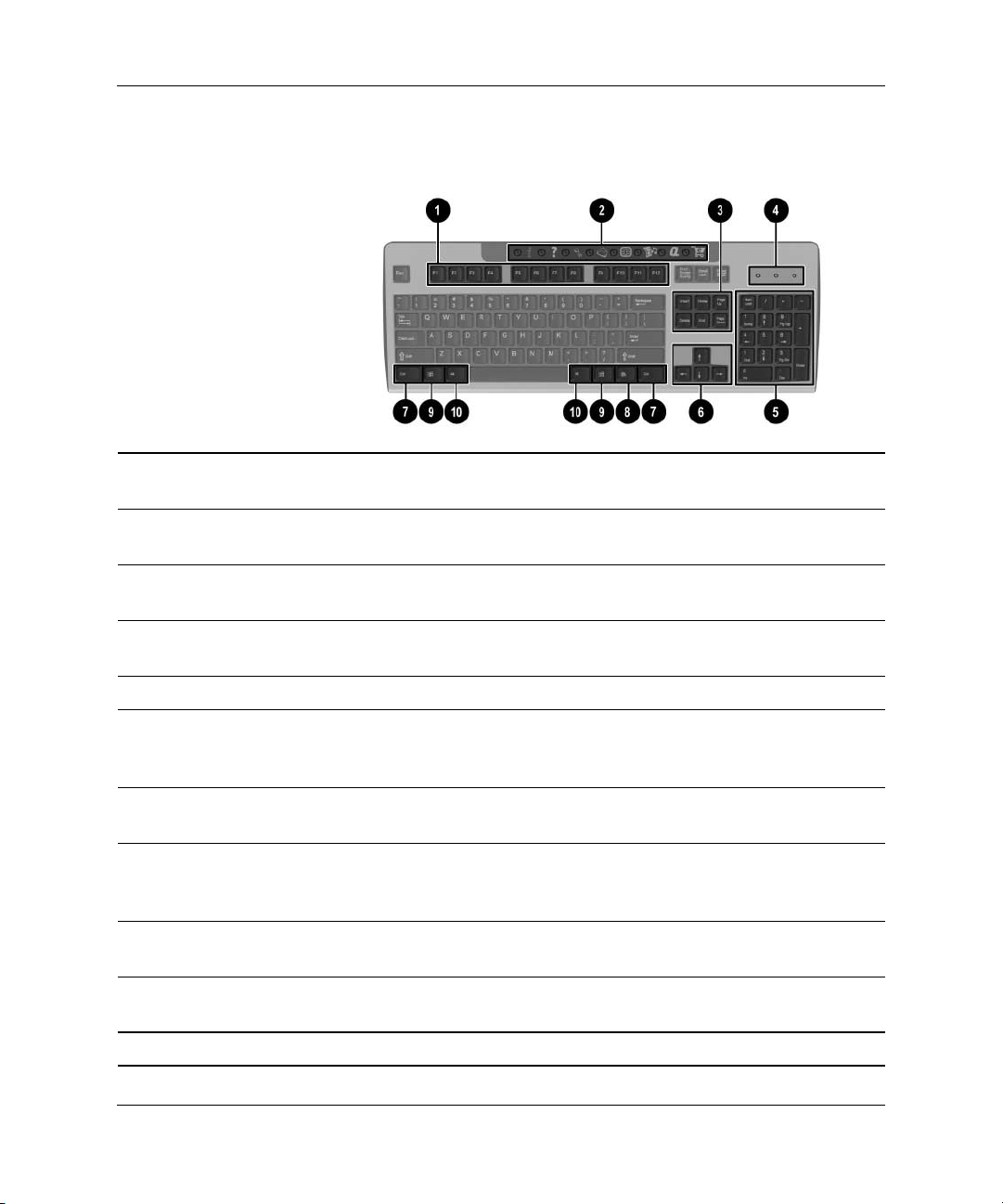
Tuotteen ominaisuudet
Easy Access-näppäimistön osat
1 Toimintonäppäimet Niillä voidaan suorittaa erityistoimintoja, käytetystä
ohjelmistosovelluksesta riippuen.
2 Pikanäppäimet Näiden avulla voi nopeasti käynnistää suosituimmat Internet-sivut,
palvelut ja sovellukset.
3 Muokkausnäppäimet Muokkausnäppäimet ovat muun muassa seuraavat: Insert, Home,
Page Up, Delete, End, ja Page Down.
4 Tilaa osoittavat
valot
5 Numeronäppäimet Toimivat laskimen näppäimistön tapaan.
6 Nuolinäppäimet Käytetään asiakirjojen ja verkkosivujen selaamiseen. Näppäimillä
7 Ctrl-näppäimet Ctrl-näppäimiä käytetään jonkin toisen näppäimen kanssa. Vaikutus
8 Sovellusnäppäin* Käytetään hiiren oikean painikkeen tapaan Microsoft Office
9 Windows-logo
-näppäimet*
: Alt-näppäimet Alt-näppäimiä käytetään jonkin toisen näppäimen kanssa. Vaikutus
*Näppäimet eivät ole käytössä kaikissa maissa.
1–4 www.hp.com Laitteiston käyttöopas
Osoittavat tietokoneen tilan ja näppäimistön asetukset (Num Lock,
Caps Lock, ja Scroll Lock).
voit liikkua vasemmalle, oikealle, ylös ja alas käyttäen
näppäimistöä hiiren sijasta.
riippuu käytettävästä sovelluksesta.
-sovellusten ponnahdusvalikoiden avaamiseen. Saattaa suorittaa
muissa sovelluksissa muita toimintoja.
Avaa Käynnistä-valikon Microsoft Windowsissa. Käytetään muiden
näppäinten kanssa erilaisten lisätoimintojen suorittamiseen.
riippuu käytettävästä sovelluksesta.
Page 9

Easy Access-näppäinten ohjelmoiminen
Kaikki Easy Access-näppäimet voidaan ohjelmoida uudelleen
avaamaan mikä tahansa kiintolevyllä tai Internet-osoitteessa
sijaitseva ohjelmistosovellus tai tiedosto.
Internet-osoite eli URL-osoite on Web-sivun, tiedoston, kuvan,
uutisryhmän tai muun Internet-resurssin sijaintimääritys. URL-osoite
on samantyyppinen kuin tiedoston sijainnin kiintolevyllä määrittävä
hakemistopolku. Esimerkiksi HP:n Web-sivuston URL-osoite on
http://www.hp.com.
Voit ohjelmoida Easy Access-näppäimet uudelleen seuraavasti:
1. Kaksoisnapsauta Windowsin tehtäväpalkin ilmaisinalueella
(oikeassa alanurkassa) olevaa näppäimistökuvaketta.
Näppäimistön ominaisuudet-valintaikkuna tulee näkyviin.
2. Voit avata ohjeen napsauttamalla Ohje-painiketta.
Windows-näppäin
Windows-näppäintä käytetään yhdessä muiden näppäinten kanssa
tiettyjen toimintojen suorittamiseen Windows-käyttöjärjestelmässä
Tuotteen ominaisuudet
Windows-näppäin Näyttää tai piilottaa Käynnistä-valikon.
Windows-näppäin + Break Järjestelmän ominaisuudet-valintaikkunan
avaaminen.
Windows-näppäin +
Windows-näppäin +
Windows-näppäin +
Windows-näppäin +
Windows-näppäin +
Windows-näppäin +
Windows-näppäin +
Windows-näppäin +
Laitteiston käyttöopas www.hp.com 1–5
F1 Windows-käyttöjärjestelmän ohjeen avaaminen.
Sarkain Siirtyminen avointen kohteiden välillä.
e Oma tietokone -ikkunan avaaminen.
f Tiedoston tai hakemiston etsiminen.
Ctrl + f Tietokoneiden etsiminen.
m Kaikkien ikkunoiden pienentäminen tai
palauttaminen.
Vaihto + m Kaikkien avoimien sovellusten pienentämisen
kumoaminen.
r Suorita-valintaikkunan avaaminen.
Page 10

Tuotteen ominaisuudet
Hiiren erikoistoiminnot
Useimmat ohjelmistot tukevat hiiren käyttöä. Joissakin
ohjelmistosovelluksissa hiiren painikkeille on määritetty
erikoistoimintoja. Voit ohjelmoida hiiren painikkeet uudelleen
seuraavasti:
1. Kaksoisnapsauta Windowsin tehtäväpalkin ilmaisinalueella
(oikeassa alanurkassa) olevaa hiirikuvaketta. Hiiren
ominaisuudet-valintaikkuna tulee näkyviin.
2. Voit avata ohjeen napsauttamalla
Sarjanumeron sijainti
Jokaisella tietokoneella on oma sarjanumeronsa, joka sijaitsee
tietokoneen takapaneelissa. Pidä tämä numero tallessa, kun otat
yhteyttä asiakaspalveluun.
Ohje-painiketta.
1–6 www.hp.com Laitteiston käyttöopas
Page 11

Tuotteen ominaisuudet
Minitorni- tai pöytätietokonekokoonpanon valitseminen
HP Compaq Business Desktop -tietokonetta voi käyttää joko
minitornina tai pöytätietokoneena. Jos haluat käyttää
minitornikokoonpanoa, kohdista tietokoneen alustassa oleva reikä
jalustan kanssa ja kiinnitä jalusta 1 2. Kierrä paikoilleen ruuvit,
joilla tietokone on kiinnitetty jalustaan 3. Tämä vakauttaa
tietokoneen ja auttaa varmistamaan sisäisten osien kannalta tärkeän
ilmanvaihdon. Jos haluat käyttää tietokonetta pöytäkokoonpanossa,
aseta kumialustoilla varustettu puoli pöytää vasten.
Jalustan liittäminen tietokoneeseen
Laitteiston käyttöopas www.hp.com 1–7
Page 12
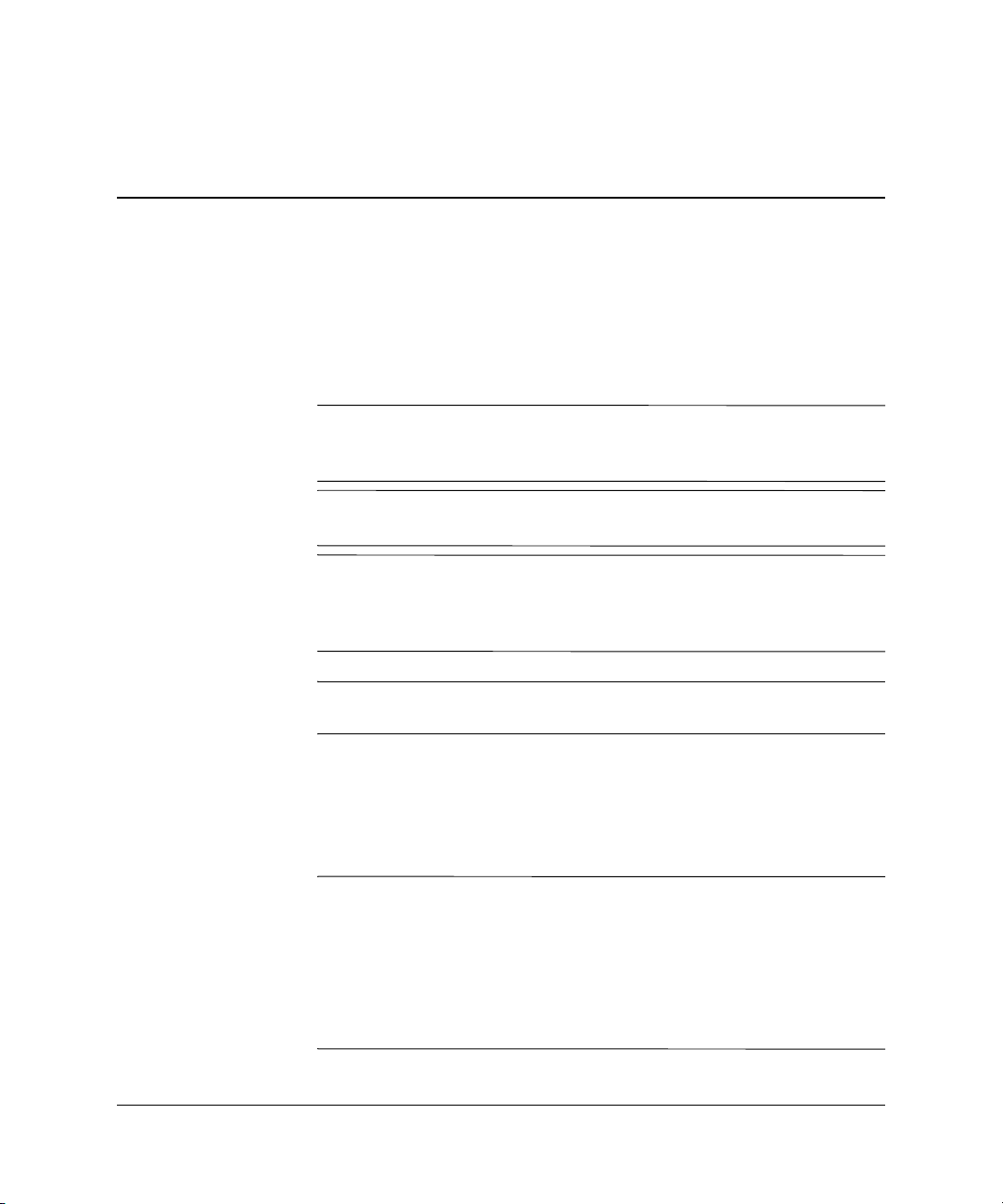
Laitepäivitykset
Ylähuoltopaneelin poistaminen ja asettaminen paikalleen
VAARA: Vähentääksesi sähköiskun ja/tai kuumien pintojen aiheuttamien
Å
vahinkojen vaaraa, muista irrottaa virtajohto pistorasiasta ja antaa järjestelmän
sisäisten osien jäähtyä ennen niiden koskettamista.
VAARA: Vähentääksesi sähköiskun, tulipalon tai laitteiston vahingoittumisen
Å
vaaraa älä kytke teleliikenne- tai puhelinliittimiä verkkokorttien liittimiin.
VAROITUS: Staattinen sähkö voi vahingoittaa tietokoneen tai sen
Ä
lisälaitteiden sähköisiä osia. Ennen kuin aloitat nämä toimenpiteet, kosketa
maadoitettua metalliesinettä, jotta varmistat, ettei sinussa ole staattista
sähköä. Lisätietoja on kohdassa Liite C, “Staattinen sähkö”.
PCI-kortteihin pääsee käsiksi alahuoltopaneelin kautta. Lisätietoja
✎
on kohdassa “PCI-laajennuskortin lisääminen”.
2
Jos haluat asentaa tietokoneeseen muistia tai sisäisen kiintolevyn,
poista ylähuoltopaneeli:
1. Sulje kaikki ohjelmistosovellukset ja sammuta käyttöjärjestelmä.
Katkaise virta tietokoneesta sekä ulkoisista laitteista ja irrota
virtajohto pistorasiasta.
Ylähuoltopaneelin voi lukita valinnaisella vaijerilukolla, joka suojaa
✎
sisäiset osat (mukaan lukien muistimoduulit), sisäisen kiintolevyn ja
MultiBay-aseman turvalukituksen. Vaijerilukon avulla tietokoneen
voi myös kiinnittää kiinteään kohteeseen.
Lisätietoja näiden tietoturvalaitteiden asentamisesta ja poistamisesta
on kohdassa Liite B, “Tietoturva.”
Laitteiston käyttöopas www.hp.com 2–1
Page 13

Laitepäivitykset
2. Poista mahdollinen vaijerilukko.
3. Toimi seuraavasti, jos tietokone on asetettu
minitornikokoonpanoon:
a. Irrota ruuvi, jolla tietokone on kiinnitetty jalustaan 1.
b. Irrota tietokone jalustasta 2.
c. Aseta tietokone kyljelleen kumialustat alaspäin 3.
Jalustan irrottaminen tietokoneesta
2–2 www.hp.com Laitteiston käyttöopas
Page 14
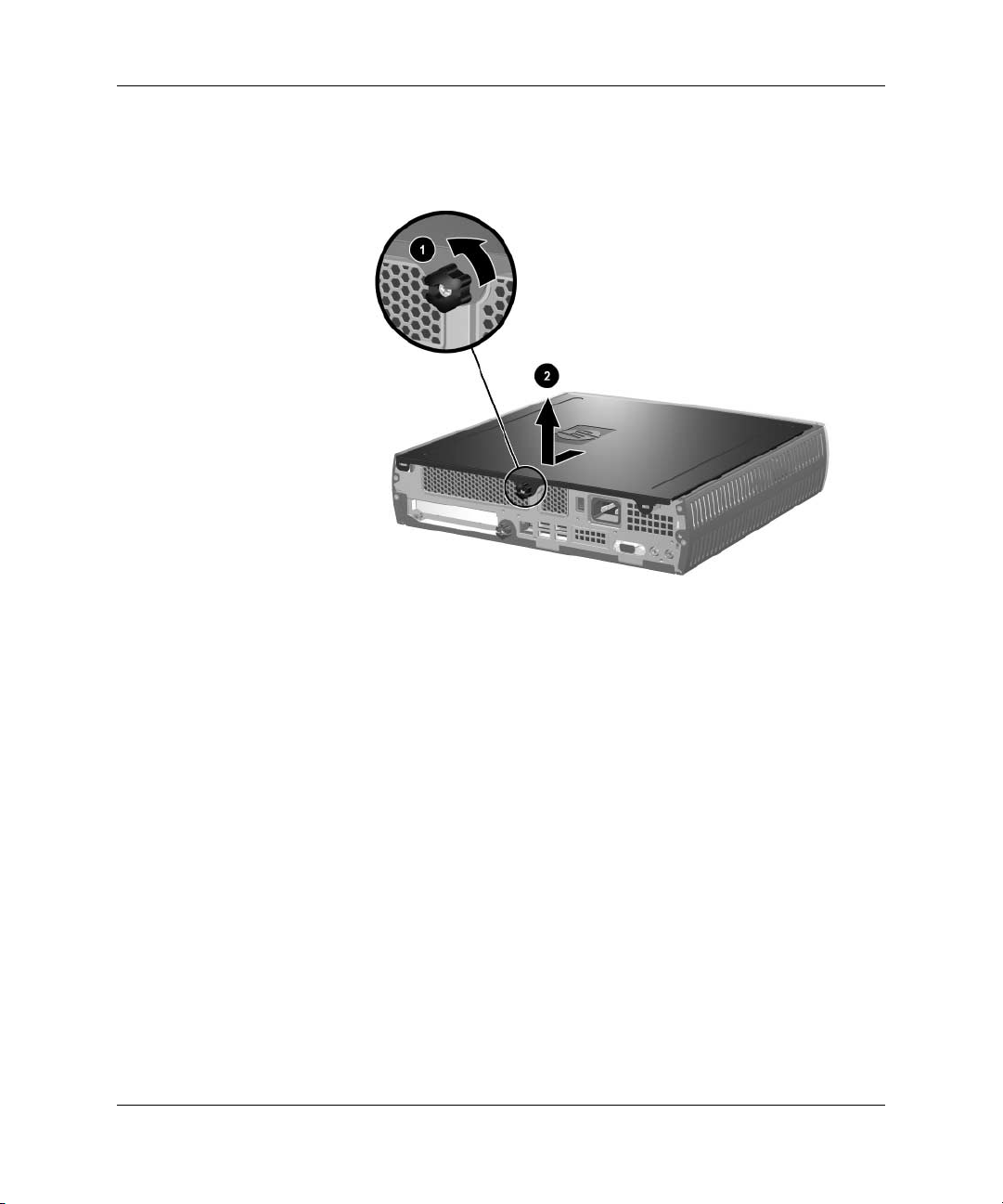
Laitepäivitykset
4. Irrota tietokoneen takana oleva ruuvi 1, liu’uta ylähuoltopaneelia
tietokoneen takaosaa kohti 2 ja nosta huoltopaneeli pois.
Tietokoneen ylähuoltopaneelin poistaminen
5. Voit asentaa ylähuoltopaneelin paikalleen varmistamalla, että se
kohdistettu oikein, liu’uttamalla sen paikalleen ja kiristämällä sen
kiinnitysruuvin.
6. Asenna tämän jälkeen halutessasi vaijerilukko,.
7. Aseta jalusta paikalleen halutessasi.
Laitteiston käyttöopas www.hp.com 2–3
Page 15

Laitepäivitykset
Järjestelmämuistin lisääminen
DIMM-muistimoduulit
Intel Pentium 4-prosessorilla varustettujen mallien muistivastakkeissa
on käytettävä DDR-SDRAM-DIMM-muistimoduuleja. Tietokoneen
enimmäismuisti on 2 Gt, joka saavutetaan asentamalla emolevyyn
suorituskykyistä kaksikanavaista muistia.
DDR-DIMM-muistimoduulit
Jotta järjestelmä toimisi oikein, DIMM-muistimoduulien on oltava
standardivalmisteisia 184–nastaisia PC2100 266 Mhz-, PC2700 333 Mhztai PC3200 400 Mhz-yhteensopivia 2,5 voltin puskuroimattomia
DDR-SDRAM-DIMM-muistimoduuleja. Lisäksi DDR-SDRAM
DIMM -muistimoduulien
■ tukeman CAS-latenssin on oltava 2 tai 2,5 (CL = 2 tai CL = 2,5)
■ on JEDEC:n (Joint Electronic Device Engineering Council)
SPD-tiedot (Serial Presence Detect).
Lisäksi tietokone tukee
■ 128, 256 ja 512 Mb:n ei-ECC-muistijärjestelmiä
■ yksi- ja kaksipuolisia DIMM-muistimoduuleja
■ x8- ja x16-DDR-tekniikkaan perustuvia DIMM-muistimoduuleja.
Tietokone ei tue x4 SDRAM -tekniikkaan perustuvia
DIMM-muistimoduuleja.
Prosessorin väylätaajuuden on oltava seuraavan taulukon mukainen
käytettäessä tuettuja muistitaajuuksia.
Tarvittava prosessorin
Muistin väylänopeus
266 MHz 400, 533 tai 800 MHz
333 MHz 533 tai 800 MHz
400 MHz 800 MHz
2–4 www.hp.com Laitteiston käyttöopas
väylänopeus
Page 16

Jos prosessorin väylänopeus ei ole muistin väylänopeutta vastaava,
järjestelmä käyttää suurinta tuettua muistin väylänopeutta. Jos
esimerkiksi asennat 333 MHz:n muistin 400 MHz:n prosessorilla
varustettuun tietokoneeseen, järjestelmän väylänopeus on 266 MHz
eli suurin tuettu muistin väylänopeus.
Järjestelmä ei käynnisty, jos siinä käytetään muistimoduuleita,
✎
joita järjestelmä ei tue.
Lisätietoja tietokoneen prosessorin väylänopeuden määrittämisestä
on Tietokoneen asetusoppaassa (F10).
DIMM-vastakkeet
Järjestelmä toimii joko yksikanavaisena tai kaksikanavaisena
(suorituskykyisempi vaihtoehto) sen mukaan, miten
DIMM-muistimoduulit on asennettu.
■ Jos tietokoneeseen on asennettu vain yksi DIMM-muistimoduuli,
■ Jos tietokoneeseen on asennettu kaksi DIMM-muistimoduulia,
Laitepäivitykset
järjestelmä toimii yksikanavaisena.
järjestelmä toimii kaksikanavaisena. Tietokoneen enimmäisväylänopeus määräytyy hitaimman DIMM-muistimoduulin
mukaan. Jos tietokoneessa on esimerkiksi 256 ja 333 MHz:n
DIMM-muistimoduulit, sen väylänopeus on 256 MHz. Parhaan
suorituskyvyn saat käyttämällä samanlaisia tehokkaita
DIMM-muistimoduuleja.
Laitteiston käyttöopas www.hp.com 2–5
Page 17
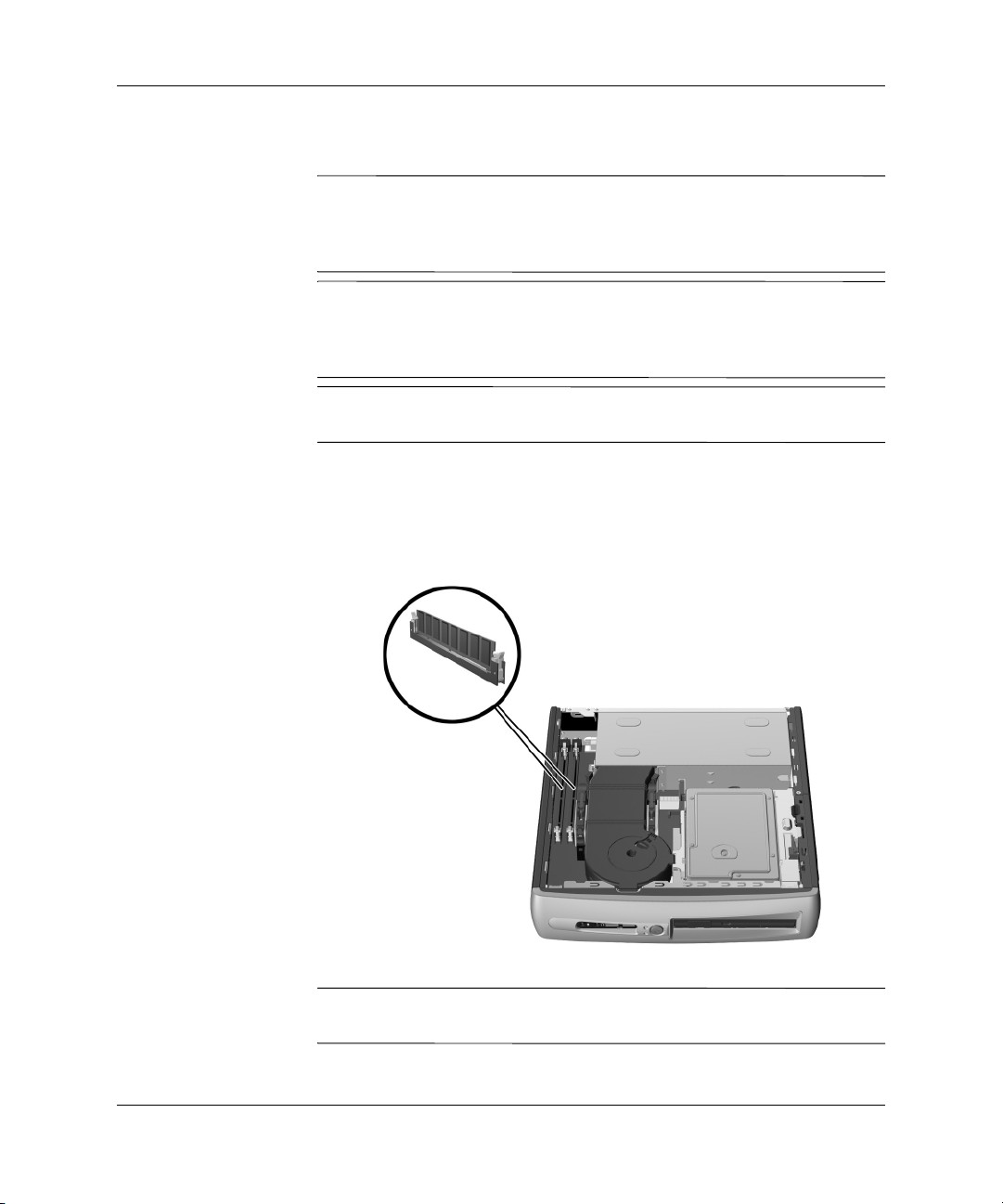
Laitepäivitykset
Muistimoduulin lisääminen tai poistaminen
VAROITUS: DIMM-vastakkeissa on kullatut kontaktipinnat. Kun päivität
Ä
muistia, käytä kultakontaktipinnoilla varustettuja DIMM-muistimoduuleja
estääksesi yhteensopimattomien metallien kosketuksesta johtuvaa
syöpymistä tai hapettumista.
VAROITUS: Staattinen sähkö voi vahingoittaa tietokoneen sähköisiä
Ä
osia. Ennen kuin aloitat nämä toimenpiteet, kosketa maadoitettua
metalliesinettä, jotta varmistat, ettei sinussa ole staattista sähköä.
Lisätietoja on kohdassa Liite C, “Staattinen sähkö”.
VAROITUS: Kun käsittelet muistimoduulia, varo koskettamasta sen
Ä
kontaktipintoja. Pintojen koskettaminen voi johtaa moduulin vioittumiseen.
1. Sulje kaikki ohjelmistosovellukset ja sammuta käyttöjärjestelmä.
Katkaise virta tietokoneesta sekä ulkoisista laitteista ja irrota
virtajohto pistorasiasta.
2. Poista tietokoneen ylähuoltopaneeli. Lisätietoja on kohdassa
“Ylähuoltopaneelin poistaminen ja asettaminen paikalleen”.
DIMM-vastakkeiden paikallistaminen
VAARA: Anna järjestelmän sisäisten osien jäähtyä ennen niiden koskettamista.
Å
Näin vähennät kuumien pintojen aiheuttamien vammojen vaaraa.
2–6 www.hp.com Laitteiston käyttöopas
Page 18

3. Poista muistimoduuli painamalla DIMM-vastakkeen molempia
salpoja 1 samanaikaisesti. Muistimoduuli vapautuu ja työntyy
osittain ulos vastakkeesta.
4. Nosta muistimoduuli vastakkeesta.
Jos tietokoneessa on vain yksi muistimoduuli, sitä on käytettävä
✎
samassa vastakkeessa kuin esiasennettua muistimoduulia.
5. Asenna muistimoduuli painamalla DIMM-vastakkeen molempia
salpoja 1 samanaikaisesti. Sovita moduulin lovi ja muistikannan
kieleke kohdakkain. Työnnä moduuli vastakkeeseen 2 ja
varmista, että se menee sinne kokonaan ja pysyy kunnolla
paikallaan. Salvat lukittuvat automaattisesti, kun moduuli on
paikallaan oikein, ja muistimoduuli lukittuu vastakkeeseen 3.
Laitepäivitykset
Muistimoduulien lisääminen tai poistaminen
6. Aseta tietokoneen ylähuoltopaneeli paikalleen.
Kun tietokone käynnistyy, se tunnistaa muistipäivityksen ja määrittää
✎
järjestelmän kokoonpanon uudelleen.
Laitteiston käyttöopas www.hp.com 2–7
Page 19

Laitepäivitykset
7. Asenna tämän jälkeen halutessasi vaijerilukko.
8. Aseta jalusta paikalleen halutessasi.
PCI-laajennuskortin lisääminen
Tietokoneessa on yksi täysipitkä PCI-korttipaikka, johon voi asentaa
13,411 cm:n laajennuskortin. Saatavana on monia PCI-kortteja, kuten
esimerkiksi:
■ I/O-rinnakkais- tai -sarjakortti
■ langaton lähiverkkokortti
■ näytönohjainkortti
■ FireWire-kortti
■ modeemikortti
■ verkkokortti
Laajennuskortin asentaminen
Voit asentaa laajennuskortin seuraavasti:
1. Sulje kaikki ohjelmistosovellukset ja sammuta käyttöjärjestelmä.
Katkaise virta tietokoneesta sekä ulkoisista laitteista ja irrota
virtajohto pistorasiasta.
2. Poista mahdollinen vaijerilukko.
2–8 www.hp.com Laitteiston käyttöopas
Page 20

Laitepäivitykset
3. Kos tietokone on asetettu minitornikokoonpanoon, irrota
tietokone jalustasta:
a. Irrota ruuvi, jolla tietokone on kiinnitetty jalustaan 1.
b. Irrota tietokone jalustasta 2.
c. Aseta tietokone kyljelleen kumialustat ylöspäin 3.
Jalustan irrottaminen tietokoneesta
Laitteiston käyttöopas www.hp.com 2–9
Page 21

Laitepäivitykset
4. Irrota tietokoneen takana oleva ruuvi 1, liu’uta alahuoltopaneelia
tietokoneen takaosaa kohti 2 ja nosta huoltopaneeli pois.
Alahuoltopaneelin poistaminen
5. Jos PCI-korttipaikassa on kortti, avaa salpa 1 ja liu’uta PCI-kortti
pois paikaltaan 2.
2–10 www.hp.com Laitteiston käyttöopas
Page 22

Laitepäivitykset
6. Jos salpa ei ole auki, avaa se 1 ja liu’uta laajennuskortti
PCI-korttipaikkaan 2.
Laajennuskortin asentaminen
Kun asennat laajennuskortin, paina korttia lujasti, jotta kortin koko
✎
liitin menee kunnolla laajennuskorttipaikkaan.
7. Lukitse kortti paikallaan sulkemalla salpa tiukasti.
8. Voit asentaa alahuoltopaneelin paikalleen varmistamalla, että se
kohdistettu oikein, liu’uttamalla sen paikalleen ja kiristämällä
sen kiinnitysruuvin.
9. Asenna tämän jälkeen halutessasi vaijerilukko,.
10. Aseta jalusta paikalleen halutessasi.
Laitteiston käyttöopas www.hp.com 2–11
Page 23

Laitepäivitykset
Kiintolevyn päivittäminen
3,5-tuuman kiintolevy sijaitsee tietokoneessa oikealla puolella,
MultiBay-asemapaikan päällä.
1. Sulje kaikki ohjelmistosovellukset ja sammuta käyttöjärjestelmä.
Katkaise virta tietokoneesta sekä ulkoisista laitteista ja irrota
virtajohto pistorasiasta.
2. Poista tietokoneen ylähuoltopaneeli. Lisätietoja on kohdassa
“Ylähuoltopaneelin poistaminen ja asettaminen paikalleen”.
Sisäisen kiintolevyn poistaminen
3. Vedä kiintolevyn vapautussalpaa varovasti 1.
4. Liu’uta asemaa virtalähdettä kohti ja nosta se ulos
tietokoneesta 2.
Kun irrotat kaapeleita, älä vedä kaapelista vaan sen liitinosasta. Tämä
✎
estää kaapelin vahingoittumisen.
2–12 www.hp.com Laitteiston käyttöopas
Page 24

Laitepäivitykset
5. Irrota littana datakaapeli 1 kiintolevyasemasta irrottamalla liitin
aseman vastakkeesta.
6. Irrota virtajohto 2 kiintolevyasemasta irrottamalla liitin aseman
vastakkeesta.
Datakaapelin ja virtajohdon irrottaminen kiintolevystä
7. Käytä vanhan aseman neljää kiinnitysruuvia uuden aseman
kiinnittämiseen. Nämä neljä ruuvia sopivat aseman hahloihin.
8. Liitä aseman virtajohto 1 ja datakaapeli 2 uuteen
kiintolevyasemaan.
9. Aseta kiintolevyasema varovasti asemakehikkoon ja liu’uta
asemaa eteenpäin kunnes se lukittuu.
10. Aseta tietokoneen ylähuoltopaneeli paikalleen.
11. Asenna tämän jälkeen halutessasi vaijerilukko,.
12. Aseta jalusta paikalleen halutessasi.
Laitteiston käyttöopas www.hp.com 2–13
Page 25

Laitepäivitykset
MultiBay-laitetilan käyttö
MultiBay on erikoislaitetila, joka tukee useita 12,7 mm:n irrotettavia
lisäasemia, kuten
■ MultiBay-CD-asema
■ MultiBay-CD-RW-asema
■ MultiBay-DVD-asema ja MPEG-2-ohjelmisto
■ MultiBay-CD-RW/DVD-yhdistelmäasema
■ 1,44 Mt:n MultiBay-levykeasema
■ MultiBay SMART -kiintolevyasema
VAROITUS: Toimi seuraavasti tiedostojen menettämisen ja tietokoneen
Ä
tai aseman vaurioitumisen välttämiseksi:
■ Ennen kuin käsittelet levyasemaa, poista staattinen sähkö itsestäsi.
Kun käsittelet levyasemaa, vältä koskemasta liittimeen.
■ Ennen kuin siirrät, asetat säilytykseen tai poistat muun levyaseman
kuin kiintolevyn ja ennen kuin kuljetat sitä, varmista, ettei asemassa
ole levykettä, CD- tai DVD-levyä tai muuta tallennusvälinettä ja että
levyasema on suljettu.
■ Käsittele asemaa huolellisesti. Älä pakota sitä paikalleen, älä pudota
sitä ja älä paina sen yläkantta.
■ Säilytä kiintolevy paikassa, jossa sille ei ole vaaraa nesteistä,
äärimmäisistä lämpötiloista tai magneettikentän synnyttävistä laitteista
(esimerkiksi kaiuttimista tai näytöistä).
■ Jos sinun on lähetettävä levyasema postin välityksellä, pakkaa asema
muiden särkyvien esineiden tavoin ja merkitse pakettiin: “Särkyvää –
käsittele varoen”.
2–14 www.hp.com Laitteiston käyttöopas
Page 26

Laitepäivitykset
MultiBay-aseman “kytkeminen” ja “vaihtaminen käytön aikana”
VAROITUS: Estääksesi vauriot tietokoneelle, asemalle tai asemaan tallennetuille
Ä
tiedoille, toimi seuraavasti: Jos asennat tai poistat kiintolevyn, sulje tietokone.
Älä koskaan poista kiintolevyä, kun tietokone on käynnissä tai valmiustilassa.
Varmista, ettei tietokone ole valmiustilassa. Käynnistä tietokone ja sammuta se.
VAROITUS: Jos asennat optisen aseman tietokoneen ollessa käynnissä,
Ä
käynnistä tietokone uudelleen ja varmista, että optinen asema toimii
oikein nauhoitus-, kopiointi- ja toisto-ohjelmissa.
Jos tietokoneessa on Windows 2000- tai Windows XP -käyttöjärjestelmä,
voit kiinnittää tai irrottaa minkä tahansa aseman paitsi kiintolevyn
tietokoneen ollessa käynnissä, sammutettuna tai valmiustilassa.
1,44 Mt:n MultiBay-levyke asema ei tue käytönaikaista vaihtoa.
Voit ottaa käytönaikaisen vaihtotoiminnon käyttöön seuraavasti:
1. Käynnistä tai uudelleenkäynnistä tietokone. Jos olet
Windowsissa, valitse Käynnistä > Sammuta > Käynnistä
tietokone uudelleen.
2. Kun ruudun oikeaan alakulmaan tulee F10 = Setup -teksti, paina
F10-näppäintä.
Ellet paina F10-näppäintä ilmoituksen ollessa näkyvissä, sinun on
✎
katkaistava tietokoneesta virta ja käynnistettävä se uudestaan, jotta
pääset asetusohjelmaan.
3. Valitse haluamasi kieli luettelosta ja paina
Valikossa näkyy viisi otsikkoa: Tiedosto, Massamuisti,
Tietoturva, Käynnistys ja Lisävalinnat.
4. Valitse nuolinäppäimillä Lisäasetukset > Käynnistysasetukset >
Hot-Pluggable MB Floppy ja Ota käyttöön.
5. Kun haluat ottaa muutokset käyttöön ja tallentaa ne, valitse
Tiedosto > Tallenna muutokset ja Lopeta.
Lisätietoja tietokoneen asetuksista on Tietokoneen asetusoppaasta.
Laitteiston käyttöopas www.hp.com 2–15
Enter-näppäintä.
Page 27

Laitepäivitykset
MultiBay-kiintolevyn jakaminen ja formatointi
1. Sulje kaikki ohjelmasovellukset, sulje käyttöjärjestelmä
ja katkaise tietokoneen virta.
2. Aseta kiintolevyasema MultiBay-paikkaan. Lisätietoja on
kohdassa “Aseman asentaminen MultiBay-laitetilaan”.
3. Käynnistä tietokone. Noudata alla olevia käyttöjärjestelmän
antamia ohjeita:
Windows 2000 Professional
1. Napsauta hiiren oikealla painikkeella Oma tietokone-kuvaketta
ja valitse Hallitse > Levynhallinta.
2. Valitse MultitiBay-kiintolevy.
3. Valitse osiointivalikosta Luo. Lue huolellisesti ruudussa
mahdollisesti näkyvät kehotteet ja vastaa niihin.
Katso tarkemmat ohjeet Microsoft Management Console online
Ohje-sivulta (valitse Toi mint a > Ohje, kun Management Console
on käynnissä).
Windows XP Professional
1. Valitse Käynnistä.
2. Napsauta hiiren oikealla painikkeella Oma tietokone-kuvaketta
ja valitse Hallinta.
3. Valitse Massamuisti ja Levynhallinta.
4. Valitse MultitiBay-kiintolevy.
5. Napsauta MultiBay-kiintolevyä hiiren oikealla painikkeella ja
valitse Osio. Lue huolellisesti ruudussa mahdollisesti näkyvät
kehotteet ja vastaa niihin.
Lisätietoja on käytönaikaisessa ohjeessa (valitse Toiminta > Ohje).
2–16 www.hp.com Laitteiston käyttöopas
Page 28
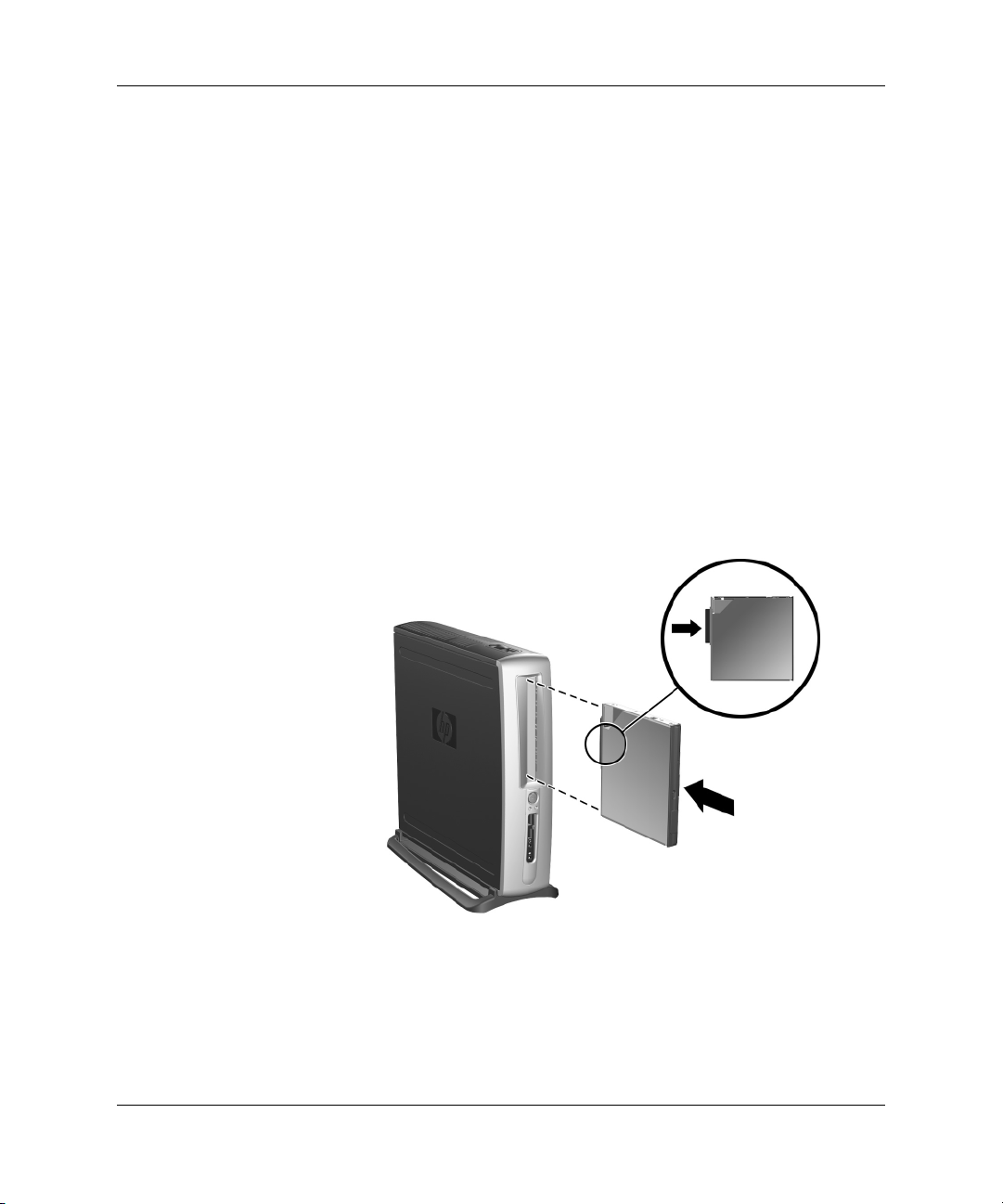
Aseman asentaminen MultiBay-laitetilaan
1. Jos asennat tai poistat kiintolevyn, sulje kaikki ohjelmasovellukset,
sulje käyttöjärjestelmä ja sammuta tietokone.
2. Poista asemasta kaikki irrotettavat muistilaitteet, kuten
optinen levy.
3. Kun aseman yläosa on kohdistettuna ylös (tai vasemmalle, jos
kyseessä on minitornikokoonpano) ja aseman liitin on kohti
tietokonetta, liu’uta asema MultiBay-laitelitilaan ja paina lujasti
pohjaan asti, jotta sähköliittimet tulevat pitävästi paikoilleen.
4. Jos asennat optisen aseman tietokoneen ollessa käynnissä,
käynnistä tietokone uudelleen ja varmista, että optinen asema
toimii oikein nauhoitus-, kopiointi- ja toisto-ohjelmissa.
5. Kiinnitä MultiBay-turvasalpa halutessasi. Lisätietoja on kohdassa
“MultiBay-turvasalvan kiinnittäminen ja avaaminen”.
Laitepäivitykset
Aseman asentaminen MultiBay-laitetilaan
Jos laite ei käynnisty, varmista että tarvittavat laiteajurit on asennettu
järjestelmään. Voit ladata ajurit ilmaiseksi HP:n Web-sivustosta
osoitteesta
Laitteiston käyttöopas www.hp.com 2–17
www.hp.com.
Page 29

Laitepäivitykset
MultiBay-turvasalvan kiinnittäminen ja avaaminen
Kun MultiBay-turvasalpa on asennettuna paikalleen, se estää
MultiBay-poistovivun toiminnan, jolloin MultiBay-laitetilaan
asennettua asemaa ei voi poistaa.
1. Aseman asettaminen MultiBay-laitepaikkaan edellyttää,
että ylähuoltopaneeli poistetaan. Lisätietoja on kohdassa
“Ylähuoltopaneelin poistaminen ja asettaminen paikalleen”.
2. Liu’uta salpaa tietokoneen takaosaa kohti, kunnes salpa lukittuu.
MultiBay-turvasalvan lukitseminen
2–18 www.hp.com Laitteiston käyttöopas
Page 30

Laitepäivitykset
1. MultiBay-turvasalvan avaaminen edellyttää, että ylähuoltopaneeli
poistetaan. Lisätietoja on kohdassa “Ylähuoltopaneelin
poistaminen ja asettaminen paikalleen”.
2. Nosta salvan kielekettä ja liu’uta salpaa tietokoneen etuosaa
kohti, kunnes lukitus aukeaa.
MultiBay-turvasalvan avaaminen
Aseman irrottaminen MultiBay-laitetilasta
1. Jos asennat tai poistat kiintolevyn, sulje kaikki ohjelmasovellukset,
sulje käyttöjärjestelmä ja sammuta tietokone.
2. Avaa MultiBay-turvasalpa, jos se on lukittu. Lisätietoja on kohdassa
“MultiBay-turvasalvan kiinnittäminen ja avaaminen”.
3. Ennen kuin poistat optisen aseman tai levykeaseman, pysäytä
asema Windows XP:n tehtävärivillä olevan laitteiston turvallisen
poiston kuvakkeen avulla tai Windows 2000:n tehtävärivillä
olevan laitteen poistokuvakkeen avulla.
Laitteiston käyttöopas www.hp.com 2–19
Page 31

Laitepäivitykset
4. Vedä poistovipua tietokoneen etuosaa kohti 1, jolloin asema
irtoaa MultiBay-laitetilasta 2.
Aseman irrottaminen MultiBay-laitetilasta
2–20 www.hp.com Laitteiston käyttöopas
Page 32

Tekniset tiedot
HP Compaq Business Desktops Tietokone
Pöytätietokoneen mitat
(minitornina)
Korkeus
Leveys
Syvyys
Likimääräinen paino 13,9 paunaa 6,3 kg
Paino tuettuna (suurin sallittu hajakuormitus) 100 paunaa 45,5 kg
Lämpötila (raja-arvot saattavat vaihdella
ilmanpaineen mukaan)
Käytössä
Poissa käytöstä
Käyttölämpötila pienenee 1,0 ° C per 300–3.000 m merenpinnan yläpuolella, kun jatkuvaa
✎
suoraa auringonpaistetta ei ole. Suurin mahdollinen lämpötilan muutosnopeus on 10 °
Yläraja voi alentua asennettujen lisälaitteiden tyypistä ja määrästä johtuen.
12,4 tuumaa
2,75 tuumaa
13,07 tuumaa
50–95°F
–22—140°F
315 mm
70 mm
332 mm
10–35°C
–30—60°C
C/h.
A
Suhteellinen kosteus (tiivistymätön)
Käytössä (28°C enimmäiskosteus)
Poissa käytöstä (38,7°C enimmäiskosteus)
Iskunkestävyys (11 ms puolisinipulssi)
Käytössä
Poissa käytöstä
Värinänkestävyys
(satunnainen, Gs nimellinen)
Käytössä (10–300 Hz)
Poissa käytöstä (10–500 Hz)
Laitteiston käyttöopas www.hp.com A–1
10–90%
5–95%
5 Gs
20 Gs
0,25
0,5
10–90%
5–95%
5 Gs
20 Gs
0,25
0,5
Page 33

Tekniset tiedot
HP Compaq Business Desktops Tietokone (Jatkuu)
Suurin korkeus (paineistamaton)
Käytössä
Poissa käytöstä
10.000 jalkaa
30.000 jalkaa
Virtalähde
Käyttöjännitealue
Nimellisjännitealue*
Nimellinen verkkotaajuus
90–132 V AC
100–127 V AC
50–60 Hz
180–264 V AC
200–240 V AC
Lähtöteho 150 W 150 W
3.048 m
9.144 m
50–60 Hz
Nimellinen tulovirta (enintään)* 5 A
(100 V AC)
(200 V AC)
Lämmön hajaantuminen
Korkeintaan
Tyypillinen (ei käytössä)
788 BTU/t
256 BTU/t
198 kg-cal/h
65 kg-cal/h
*Tässä järjestelmässä käytetään passiivista virtalähdettä, jossa on tehtaan aktiivikorjaus
käytettäessä 230 V jännitettä. Tämän ansiosta laite on CE-merkinnän vaatimusten
mukainen Euroopan Unionin maissa.
2,5 A
A–2 www.hp.com Laitteiston käyttöopas
Page 34

Valinnaisen turvalukon asentaminen
Alla ja seuraavalla sivulla olevissa kuvissa esitettyjen turvalukkojen
avulla voidaan suojata HP Compaq Business Desktops-tietokone.
B
Tietoturva
Valinnaisen vaijerilukon asentaminen
Laitteiston käyttöopas www.hp.com B–1
Page 35

Tietoturva
Riippulukon asentaminen
Käytönesto
Tietokoneen asetuksissa (F10) ja Pöytätietokoneiden
hallintaoppaassa on lisätietoja HP Compaq Business
Desktop-tietokoneen tietoturvaominaisuuksista.
B–2 www.hp.com Laitteiston käyttöopas
Page 36

Staattinen sähkö
Sormista tai muista johtimista tuleva staattinen sähköpurkaus saattaa
vahingoittaa järjestelmän piirilevyjä tai muita staattiselle sähkölle
herkkiä osia. Vahingoittuminen saattaa lyhentää laitteen odotettavissa
olevaa käyttöikää.
Sähköstaattisten vaurioiden estäminen
Vältä sähköstaattiset vahingot noudattamalla seuraavia varotoimia:
■ Vältä käsikosketusta kuljettamalla ja säilyttämällä tuotteita
sähköstaattisesti turvallisissa pakkauksissa.
■ Pidä staattiselle sähkölle herkkiä osia pakkauksissaan, kunnes ne
ovat staattisesta sähköstä vapaassa työasemassa.
■ Ennen kuin otat osat pakkauksesta, pane ne maadoitetulle pinnalle.
■ Vältä koskettamasta nastoja, johtimia tai piirejä.
C
■ Huolehdi aina kunnollisesta maadoituksesta, ennen kuin kosketat
staattiselle sähkölle herkkää osaa tai yksikköä.
Laitteiston käyttöopas www.hp.com C–1
Page 37

Staattinen sähkö
Maadoitusmenetelmät
Maadoitusmenetelmiä on useita. Kun käsittelet sähköstaattisesti
herkkiä osia, käytä yhtä tai useampaa seuraavista menetelmistä:
■ Käytä ranneketta, joka on liitetty maadoitettuun työasemaan
tai tietokoneen runkoon maadoitusjohdolla. Rannekkeet ovat
joustavia maadoitushihnoja, joiden vastus maadoitusjohdossa
on vähintään 1 megaohmi +/–10 prosenttia. Varmista kunnollinen
maadoitus pitämällä rannekkeen ulkonemaa ihoa vasten.
■ Käytä omilla jaloilla seisovien työasemien luona kantapäähän,
varpaisiin tai kenkiin kiinnitettäviä hihnoja. Pidä hihnoja
kummassakin jalassa, kun seisot johtavalla lattialla tai matolla.
■ Käytä sähköä johtavia huoltotyökaluja.
■ Käytä mukana kuljetettavaa huoltovälineistöä, jossa on staattista
sähköä poistava matto.
Jos sinulla ei ole asianmukaista maadoitusta varten suositeltavia
välineitä, ota yhteys valtuutettuun jälleenmyyjään tai huoltoon.
Jos haluat staattista sähköä koskevaa lisätietoa, ota yhteys
✎
jälleenmyyjään tai palveluntarjoajaan.
C–2 www.hp.com Laitteiston käyttöopas
Page 38

Tietokoneen säännöllinen hoito
javalmisteleminen kuljetusta varten
Tietokoneen säännöllinen hoito
Hoida tietokonetta ja sen näyttöä seuraavien ohjeiden mukaan:
■ Käytä tietokonetta vakaalla ja tasaisella pinnalla. Jätä keskusyksikön
taakse ja näytön yläpuolelle vähintään 7,5 cm:n tila tarvittavan
ilmavirran takaamiseksi.
■ Älä käytä tietokonetta koskaan silloin, kun sen kansi tai sivupaneelit
on irrotettu.
■ Älä estä ilmavirtaa tietokoneeseen tukkimalla etutuuletusaukkoja
tai ilmanottoaukkoa. Älä sijoita näppäimistöä aivan pöytäyksikön
eteen, koska sekin rajoittaa ilmavirtaa.
■ Pidä tietokone poissa liian kosteista paikoista, suorasta auringon-
valosta ja äärimmäisen kuumista ja kylmistä lämpötiloista. Saat
lisätietoja suositeltavista lämpötila- ja kosteusrajoista tämän
oppaan kohdasta Liite A, “Tekniset tiedot”.
D
■ Pidä nesteet poissa tietokoneen ja näppäimistön lähettyviltä.
■ Älä peitä näytön tuuletusaukkoja millään materiaalilla.
■ Sammuta tietokone ennen seuraavia toimenpiteitä:
❏ Pyyhi laite tarvittaessa ulkopuolelta pehmeällä, kostealla
kankaalla. Puhdistusaineiden käyttäminen saattaa aiheuttaa
värivirheitä tai vaurioittaa laitteen pintaa.
❏ Puhdista silloin tällöin tietokoneen edessä ja takana olevat
ilmanvaihtoaukot. Nöyhtä ja muut vieraat aineet saattavat
tukkia tuuletusaukot ja estää ilmavirtaa.
Laitteiston käyttöopas www.hp.com D–1
Page 39

Tietokoneen säännöllinen hoito javalmisteleminen kuljetusta varten
MultiBay-asemia koskevat varotoimet
Kun käytät tai puhdistat MultiBay-asemaa, noudata seuraavia ohjeita.
Käyttö
■ Ennen kuin käsittelet levyasemaa, poista staattinen sähkö itsestäsi.
Kun käsittelet levyasemaa, vältä koskemasta liittimeen.
■ Ennen kuin siirrät, asetat säilytykseen tai poistat muun levyaseman
kuin kiintolevyn ja ennen kuin kuljetat sitä, varmista, ettei asemassa
ole levykettä, CD- tai DVD-levyä tai muuta tallennusvälinettä ja
että levyasema on suljettu.
■ Käsittele asemaa huolellisesti. Älä pakota sitä paikalleen, älä pudota
sitä ja älä paina sen yläkantta.
■ Säilytä kiintolevy paikassa, jossa sille ei ole vaaraa nesteistä,
äärimmäisistä lämpötiloista tai magneettikentän synnyttävistä
laitteista (esimerkiksi kaiuttimista tai näytöistä).
■ Jos sinun on lähetettävä levyasema postin välityksellä, pakkaa
asema muiden särkyvien esineiden tavoin ja merkitse pakettiin:
“Särkyvää – käsittele varoen”.
■ Estääksesi vauriot tietokoneelle, asemalle tai asemaan tallennetuille
tiedoille, toimi seuraavasti: Jos asennat tai poistat kiintolevyn,
sulje tietokone. Älä koskaan poista kiintolevyä, kun tietokone
on käynnissä tai valmiustilassa. Varmista, ettei tietokone ole
valmiustilassa. Käynnistä tietokone ja sammuta se.
■ Ennen kuin poistat optisen aseman tai levykeaseman, pysäytä asema
Windows XP:n tehtävärivillä olevan laitteiston turvallisen
poiston kuvakkeen avulla tai Windows 2000:n tehtävärivillä
olevan laitteen poistokuvakkeen avulla. Käynnistä tietokone
uudelleen ja varmista, että optinen asema toimii oikein
ohjelmasovelluksissa.
Puhdistaminen
■ Puhdista paneeli ja säätimet pehmeällä, kuivalla kankaalla tai
pehmeällä kankaalla, jota on kostutettu hiukan miedolla
puhdistusaineella. Älä suihkuta puhdistusnesteitä suoraan asemaan.
■ Vältä käyttämästä mitään liuottimia, kuten alkoholia tai
bentseeniä, sillä ne voivat vahingoittaa aseman pintaa.
D–2 www.hp.com Laitteiston käyttöopas
Page 40

Tietokoneen säännöllinen hoito javalmisteleminen kuljetusta varten
Turvallisuus
Jos asemaan putoaa jokin esine tai jotakin nestettä, irrota tietokone
verkkovirrasta heti ja vie se valtuutettuun huoltoon tarkistettavaksi.
Kuljettamisen valmistelu
Kun olet aikeissa lähettää tietokoneen johonkin, noudata seuraavia
ohjeita:
1. Ota varmuuskopiot kiintolevyn tiedostoista avainlevyille, CD- tai
DVD-levyille, nauhakaseteille tai levykkeille. Varmista, etteivät
varmuustietovälineet ole alttiina sähköisille tai magneettisille
pulsseille säilytyksen ja kuljetuksen aikana.
Kiintolevy lukittuu automaattisesti, kun järjestelmä sammutetaan.
✎
2. Poista kaikki irrotettavat tallennusvälineen ja MultiBay-asemat
ja varastoi ne erikseen. Lisätietoja on kohdassa “As em an
irrottaminen MultiBay-laitetilasta”.
3. Sammuta tietokone ja lisälaitteet.
4. Irrota virtajohto pistorasiasta ja sitten tietokoneesta.
5. Pakkaa tietokone, MultiBay-asemat ja ulkoiset laitteet niiden
alkuperäisiin pakkauslaatikoihin tai samanlaisiin pakkauksiin,
joissa on riittävästi pakkausmateriaalia suojaamassa niitä.
6. Irrota järjestelmän osat ja ulkoiset laitteet virtalähteestään ja
sitten tietokoneesta.
Varmista ennen tietokoneen kuljettamista, että kaikki kortit ovat
✎
asianmukaisesti paikoillaan korttipaikoissa.
7. Pakkaa tietokone ja lisälaitteet alkuperäisiin pakkauslaatikoihinsa
tai samanlaisiin pakkauksiin, joissa on riittävästi pakkausmateriaalia
suojaamassa niitä.
Toimimattomuusrajoista on lisätietoja tämän oppaan kohdassa
✎
Liite A, “Tekniset tiedot”.
Laitteiston käyttöopas www.hp.com D–3
Page 41
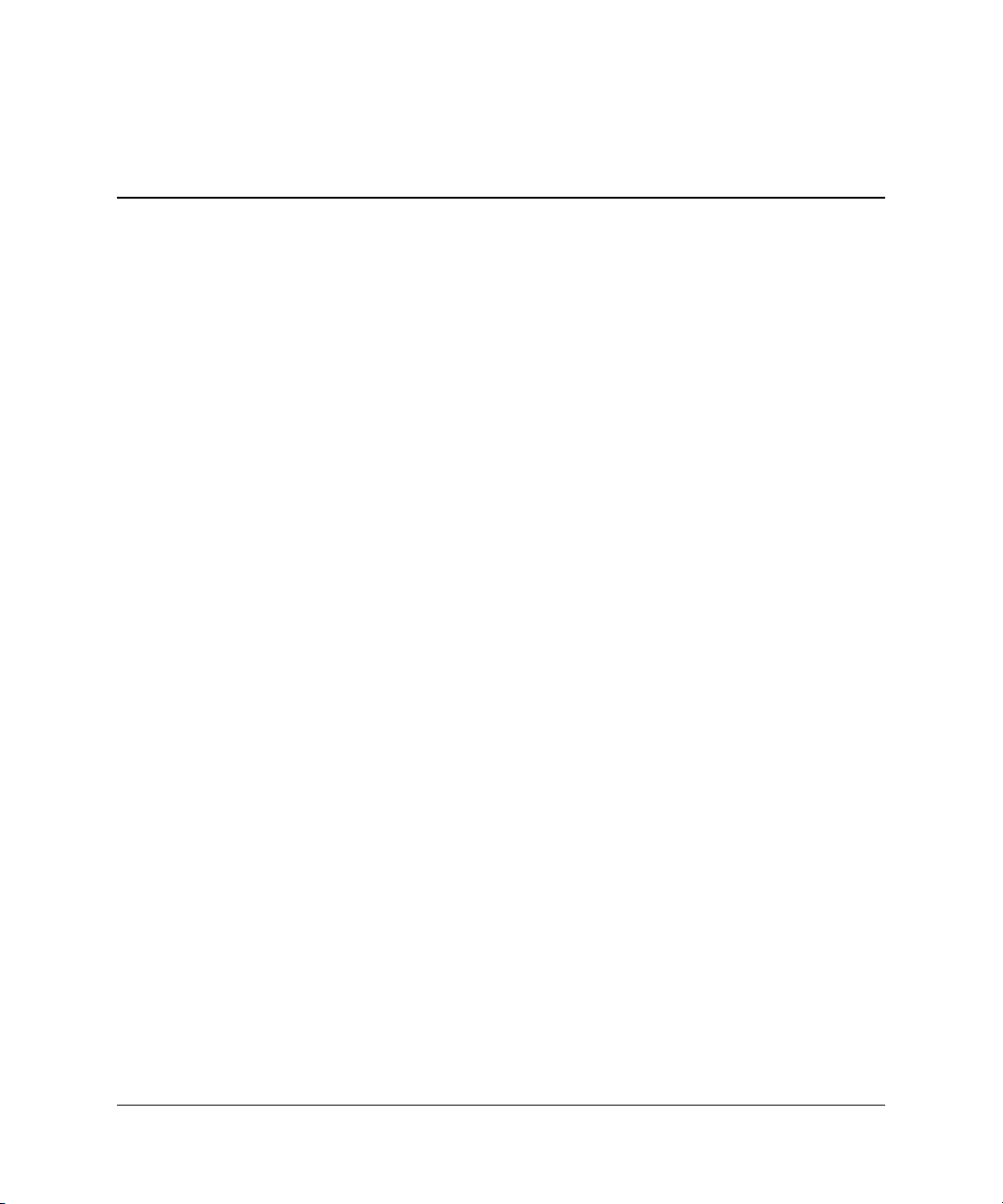
Hakemisto
A
asemat, MultiBay 2–14
asentaminen
kiintolevyt, MultiBay 2–17
MultiBay-asemat 2–17
optinen asema 2–15
PCI-laajennuskortti 2–8—2–11
sisäinen kiintolevy 2–12—2–13
C
CD-asema, MultiBay 2–14
D
DIMM, järjestelmämuistin lisääminen
2–4—2–7
DVD-asema, MultiBay
2–14
E
Easy Access -näppäimistö 1–4—1–5
painikkeiden ohjelmointi 1–5
etupaneelin osat 1–2
F
FireWire, PCI-kortti 2–8
G
grafiikka, PCI-kortti 2–8
H
hiiri, erikoistoimintojen ohjelmoiminen 1–6
huoltopaneeli
alapaneelin poistaminen 2–8—2–10
yläpaneelin poistaminen 2–1—2–3
I
I/O-rinnakkais- tai -sarjakortti, PCI-kortti
2–8
K
käytönestosuojaus B–2
kiintolevy, MultiBay
osiointi ja alustaminen 2–16
kiintolevy, sisäinen, poistaminen ja
asentaminen
kokoonpano, minitorni- tai pöytäkokoonpano
1–7
2–14, 2–16, 2–17, 2–19
2–12—2–13
L
laajennuskortti
asentaminen 2–8—2–11
langaton lähiverkko, PCI-kortti 2–8
levykeasema, MultiBay
lukot
kaapeli B–1
riippulukko B–2
2–14, 2–19
M
maadoitusmenetelmät C–1
minitornikokoonpano
modeemi, PCI-kortti
muisti, järjestelmämuisti
muistimoduulien lisääminen ja
poistaminen
1–7
2–8
2–4—2–7
2–6—2–7
Laitteiston käyttöopas www.hp.com Hakemisto–1
Page 42
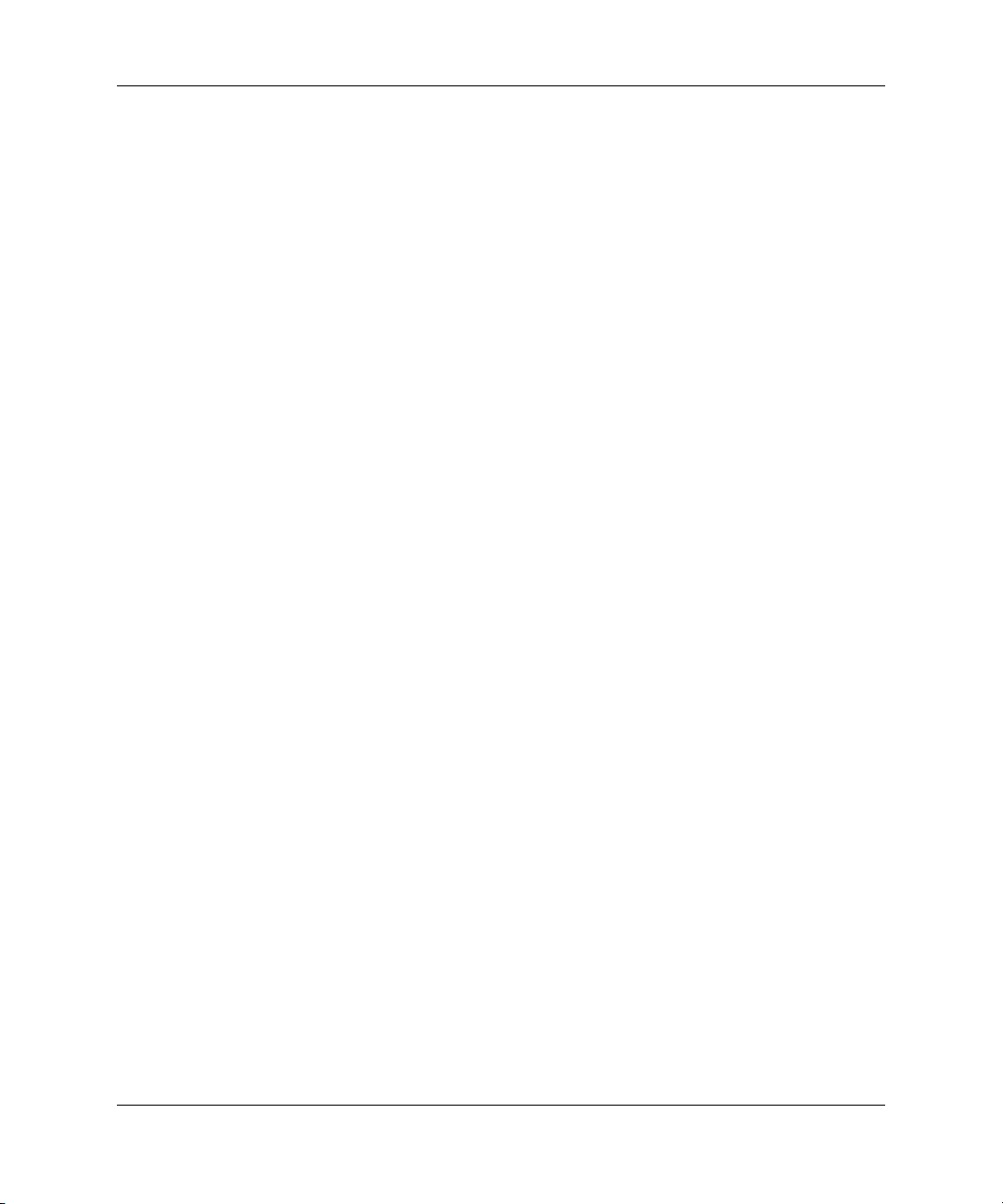
Hakemisto
MultiBay 2–14—2–20
aseman kytkeminen ja vaihtaminen
käytön aikana
asemien irrottaminen 2–19—2–20
kiintolevy 2–17, 2–19
kiintolevyn osointi ja alustaminen 2–16
levyasemien asentaminen 2–17
levykeasema 2–19
optinen asema 2–15, 2–19
tietoturva 2–18—2–19
valinnaiset asemat 2–14
varotoimenpiteet 2–14
MultiBay-aseman kytkeminen ja
vaihtaminen käytön aikana
MultiBay-kiintolevyn alustaminen
MultiBay-kiintolevyn osiointi
2–15
2–15
2–16
2–16
N
näppäimistö 1–4
räätälöinti 1–5
Windows-näppäin 1–5
NIC, PCI-kortti 2–8
O
optinen asema, MultiBay 2–15, 2–19
osat
etupaneeli 1–2
takapaneeli 1–3
P
paneeli
alapaneelin poistaminen 2–8—2–10
yläpaneelin poistaminen 2–1—2–3
PCI-kortti
asentaminen 2–8—2–11
FireWire 2–8
grafiikka 2–8
I/O-rinnakkais- tai -sarjakortti 2–8
langaton lähiverkko 2–8
modeemi 2–8
NIC 2–8
pöytäkokoonpano 1–7
R
riippulukko, valinnainen B–2
S
sarjanumero 1–6
sisäinen kiintolevy, päivittäminen
2–12—2–13
staattinen sähkö
SuperDisk LS-240 -asema, MultiBay
C–1
T
takapaneelin osat 1–3
tekniset tiedot
tietokoneen hoitaminen
tietoturva
käytönesto B–2
MultiBay 2–18—2–19
A–1
D–1
B–1—B–2
V
vaijerilukko, valinnainen B–1
valmisteleminen kuljetusta varten
D–1, D–3
W
Windows-näppäin 1–5
2–14
Y
ylähuoltopaneeli, poistaminen 2–1—2–3
Hakemisto–2 www.hp.com Laitteiston käyttöopas
